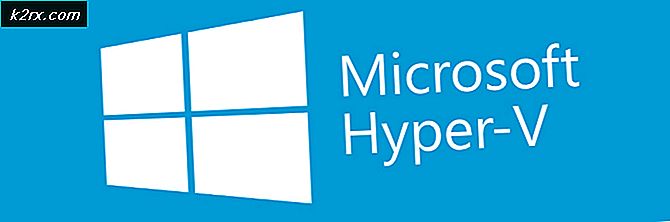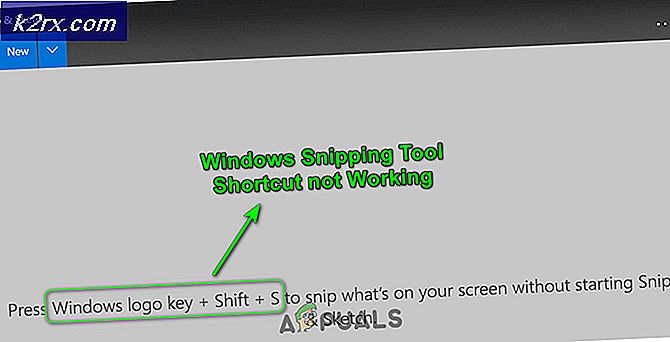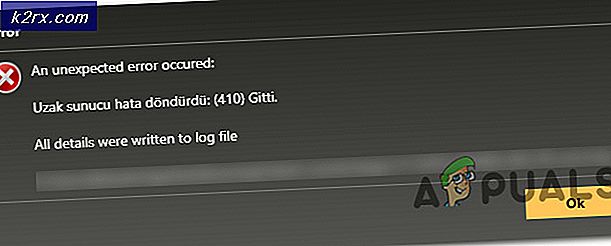Cara Menyalin DVD di Windows 7
Kadang-kadang orang membutuhkan banyak salinan dari DVD yang sama, dan membuat salinan dari satu DVD tunggal dapat membingungkan pengguna komputer yang hanya memiliki satu drive CD / DVD di komputer mereka untuk bekerja dengannya. Apakah mungkin untuk mengkloning DVD jika komputer Anda hanya memiliki satu drive CD / DVD? Tentu saja, dan itu juga bukan ilmu roket. Ada banyak aplikasi pihak ketiga yang berbeda di luar sana yang dapat membuat salinan DVD dengan mudah, tetapi mengapa mengalami kesulitan dalam menemukan, mengunduh, dan memasang aplikasi pihak ketiga untuk tugas yang Sistem Operasi Windows dapat lakukan dengan cukup baik pada sendiri?
Windows 7 dan utilitas DVD burning yang ada di dalamnya sudah lebih dari cukup bagi Anda untuk membuat banyak salinan dari satu DVD, Anda tidak perlu pergi berburu untuk program pihak ketiga untuk pekerjaan itu, program yang sering kali dipenuhi dengan setidaknya adware (jika bukan sesuatu yang jauh lebih berbahaya seperti malware). Windows 7's default disc burning utility diakui cukup program dasar dengan daftar fitur yang sangat singkat. Namun, itu lebih dari mampu menyelesaikan pekerjaan sejauh membuat salinan dari satu DVD yang bersangkutan. Jika Anda ingin membuat salinan DVD pada Windows 7, Anda perlu:
TIP PRO: Jika masalahnya ada pada komputer Anda atau laptop / notebook, Anda harus mencoba menggunakan Perangkat Lunak Reimage Plus yang dapat memindai repositori dan mengganti file yang rusak dan hilang. Ini berfungsi dalam banyak kasus, di mana masalah ini berasal karena sistem yang rusak. Anda dapat mengunduh Reimage Plus dengan Mengklik di Sini- Salin SEMUA konten DVD sumber ke direktori di komputer Anda. Demi kemudahan, cukup buat folder baru di Desktop Anda dengan nama yang pas dan salin semua file dan folder pada DVD sumber ke folder ini.
- Hapus DVD sumber dari drive CD / DVD komputer Anda dan masukkan DVD yang ingin Anda ubah menjadi salinan DVD sumber . Disarankan agar Anda menggunakan DVD kosong.
- Tunggu Windows untuk mendeteksi DVD yang baru saja Anda sisipkan dan dapatkan akses ke sana. Segera setelah Windows 7 mendeteksi DVD yang Anda masukkan, dialog Windows AutoPlay akan muncul di layar Anda menanyakan apa yang ingin Anda lakukan dengan DVD. Ketika ini terjadi, klik Burn file ke disk .
- Ketikkan nama yang pas untuk DVD ke dalam kolom Disc title: dan pilih opsi With a CD / DVD player dengan mengklik tombol radio yang terletak tepat di sebelahnya.
- Klik Berikutnya .
- Pindahkan file yang Anda salin dari sumber DVD ke komputer Anda ke DVD tujuan . File-file ini, setelah disalin ke DVD tujuan, akan muncul di bawah File Siap untuk Ditulis ke bagian Disc .
- Klik Burn ke disk dan ikuti petunjuk di layar atau petunjuk yang Anda lihat.
- Semua yang tersisa untuk Anda lakukan sekarang adalah menunggu file yang akan berhasil ditulis ke DVD.
Setelah Windows selesai menulis file ke DVD, Anda akan memiliki salinan sumber DVD yang sama persis . Jika Anda ingin banyak salinan dari DVD sumber, Anda dapat mengulangi proses yang terdaftar dan dijelaskan di atas sebanyak yang Anda inginkan untuk memiliki banyak salinan dari DVD sumber yang Anda inginkan.
TIP PRO: Jika masalahnya ada pada komputer Anda atau laptop / notebook, Anda harus mencoba menggunakan Perangkat Lunak Reimage Plus yang dapat memindai repositori dan mengganti file yang rusak dan hilang. Ini berfungsi dalam banyak kasus, di mana masalah ini berasal karena sistem yang rusak. Anda dapat mengunduh Reimage Plus dengan Mengklik di Sini